yukittyです。
一緒に稼げるブログを作っていきましょう。
ランキングに参加しています。
まずはポチッとお願いします。
今日は何位かな?
ゼロから独自ブログを作りましょう。
まずはじめにやることは、
- サーバーとの契約
- 独自ドメインの取得
です。
どちらを先にやってもOKです。
この2つを済ませてしまいます。
私は、サーバーは「エックスサーバー」を使っています。
独自ドメインは、ドメイン会社で購入します。
私はいつも「お名前.com」で購入しています。
そつなくこなしたいなら、使っている人も多く、定評のあるこれら2つでやるのがいいと思います。
トラブルが発生しても、解決しやすいですからね。
サーバーとの契約
エックスサーバーの場合です。
トップ画面の「お申込みはこちら」をクリックします。
「新規申し込み」をクリック。
「お申込みフォーム」になりますので、「1.お客様情報入力」の項目を埋めていきます。
「プラン」は「x10プラン」で大丈夫です。
入力を確認して、申込みを完了させます。
ドメイン取得
次に独自ドメインを取ります。
すでに使われているものは使用できませんので、使われていないかどうかを先に調べます。
「お名前.com」のトップ画面で検索できます。
取得希望のドメインを入れて検索します。
「zeroafiri」で検索してみましたよ。
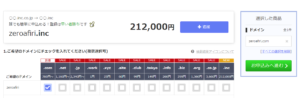
好きなものにチェックを入れて、申込みをします。
迷ったら、定番の「.com」でいいと思います。
↓↓独自ドメインを取得するならコチラからどうぞ。
メールの振り分け設定を
うまくいきましたか?
こうしたインターネット上のサービスに申し込むと、登録確認メールが登録したメールアドレス宛に届きます。
できれば、利用するサービスごとにメールが振り分けられるように設定をしておいた方がいいですね。
はじめにやっておけば楽ですよ。
コチラを参考にフォルダを設定してみてくださいね。
いかがでしょうか。
コツコツ、淡々と、できることから進めていきましょう。


